Це можуть поштові скриньки, партнерські програми, найрізноманітніші інші сервіси.
Можна, звичайно, записувати все на папері, але вручну вводити всі записи, та й просто постійно шукати їх в блокноті дуже незручно.
Вихід - встановити і навчитися працювати з програмою Scarabay.
установка Scarabay

Для установки програми спочатку її скачайте собі на комп'ютер:
Після скачування програму необхідно розпакувати. Для цього натискаєте на скачаний архів правою клавішею миші і вибираєте «Витягнути в поточну папку». У тій же папці, де знаходиться архів, з'являється ще одна папка, тільки вже не архів, а звичайна, з назвою Скарабей.

Заходьте всередину папки і запускаєте файл scarabay_setup.exe.
Проходьте всі етапи установки, причому обов'язково запам'ятовуєте майбутній шлях до Вашого скарабеєві. Як правило, це шлях: C: \ Program Files \ SCARABAY для Windows XP, або шлях C: \ Program Files (х86) \ SCARABAY для Windows 7.
Після цього, якщо програма Scarabay у Вас запустилася, закриваєте її, і запускаєте ще один файл з папки установки, який називається Швидкий Русіфікатор.exe Зверніть увагу на папку призначення. Папка призначення русифікатора обов'язково повинна співпадати з тією папкою, куди встановився Скарабей.
Натискаєте кнопку Витягти ".
запуск Scarabay
Після цього Ви можете на робочому столі знайти ярлик програми, і відкрити її. Scarabay у Вас буде вже русифікований.
Кожен раз, коли Ви запускаєте програму Scarabay. проходить 30 секунд. Ви бачите, як йде відлік часу, по секундах.
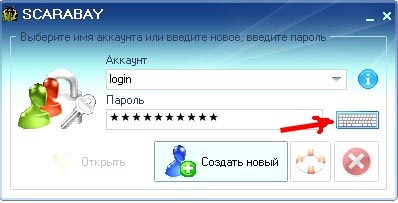
При наступних входах в програму Scarabay Ви будете просто вводити в віконця Ваші логін та пароль. і натискати на кнопку Відкрити. При введенні пароля Ви можете користуватися клавіатурою Скарабея. в такому випадку Ви можете бути впевненими, що так звані клавіатурні шпигуни не вирахує Ваш пароль і не передадуть в нехороші руки.
Після відкриття програми Scarabay Не закривайте, а звертайте. Тоді її значок залишається на панелі завдань - справа в системному треї (там, де годинник) і звідти Ви можете цю програму легко, одним кліком по лівій кнопці миші, розгорнути.
Робота в Scarabay
Папки з англійськими назвами, які Ви побачите в перший раз в скарабеї, Ви можете відразу видалити або перейменувати. Щоб перейменувати папку, потрібно натиснути на неї правою клавішею миші і вибрати Змінити ім'я папки.
Внизу знаходяться значки Створити папку і Створити підпапку з зображенням синіх папок. Щоб створити папку або підпапку. потрібно натиснути на значок, ввести назву, натиснути кнопку ОК, і папка з'явиться.
Дані в програмі Scarabay мають деревоподібну структуру. і все дуже наочно можна розмістити.
Можна пересувати папки і записи. які в цих папках будуть, вгору і вниз, натискаючи на зелені трикутники.
Можна також розгорнути і згорнути дерево, тобто розкрити всі дані, і знову привести їх в компактний вид. Можна розсортувати всі дані за алфавітом.
Натискаючи на плюси і мінуси навпроти папок, Ви можете ці папки відкривати і закривати.
Тепер нам потрібно створити запис.

Пароль найкраще генерувати, а не придумувати. Паролі генеруються випадковим чином. і тому вони мають більшу надійністю, ніж придумані.
У Опціях є налаштування Генератора паролів. В налаштуваннях генератора Ви можете вибрати довжину пароля, вибрати, з яких символів він буде складатися, і застосувати вже нові опції для генератора.

У програмі Scarabay можна змінити іконку папки і записи.
Будь-який запис можна відредагувати. Натискаєте на кнопку Редагувати і міняєте дані
Натисканням правої клавіші миші на папку можна: змінити її ім'я, змінити іконку, видалити папку, вибудувати все в алфавітному порядку.

Видалити виділену папку або запис можна також натисканням на зображення кошика.
Натисканням на лупу. якщо виділена запис, Ви можете швидко подивитися свої дані.
налаштування Scarabay
Ви можете вибрати висоту Вашого скарабея - натискаєте Дані і вибираєте відсотки: 100, 150 або 200%.

Збереження даних в Scarabay

Крім того, Ви завжди вручну зможете скопіювати ці дані собі на флешку. щоб не переживати за їх збереження. Завжди періодично це робіть.
Ви можете імпортувати всі Ваші дані також за допомогою настройки Файл - Імпорт даних або просто скопіювати за допомогою Файл - Копіювати.
Всі дані в працюючій програмі Scarabay знаходяться в папці Scarabay / Data.
Скарабей є портативної програмою. Це означає, що його після установки можна переміщати в будь-яке місце на комп'ютері, і копіювати на інші комп'ютери - і з будь-якого місця він буде працювати. Можна навіть запускати його з флешки, що іноді зручно.
Опції Scarabay
Тепер давайте розглянемо решту опції програми.

У рядку Загальні є можливість підключення спливаючих підказок, і Ви можете поставити вимоги введення пароля після кожного розгортання програми.
Скіни - означають зовнішній вигляд програми Scarabay.
Можна також змінювати мову - буде пропонуватися англійська та російська.
Також можете подивитися Довідку. в цьому розділі меню є різні ролики. Ви можете завантажити для своєї програми цікаві скіни, а також зайти на рідній сайт програми Scarabay.
Більш докладні відомості Ви можете отримати в розділах "Всі курси" і "Корисністю", в які можна перейти через верхнє меню сайту. У цих розділах статті згруповані за тематиками в блоки, які містять максимально розгорнуту (наскільки це було можливо) інформацію з різних тем.